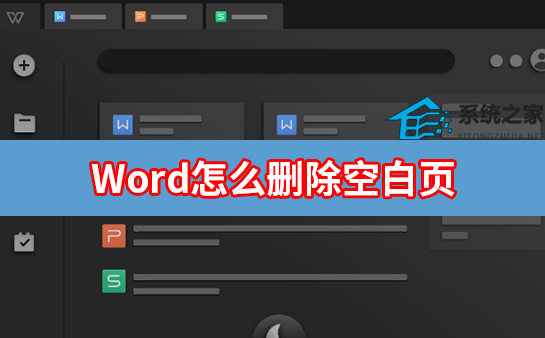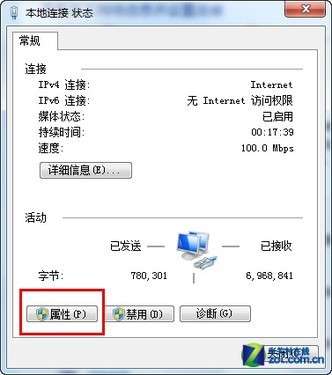学习如何更换电脑硬盘,在使用电脑的过程中,硬盘是一个非常重要的组件,它存储着我们的操作系统、程序和数据等重要文件。然而,随着时间的推移,硬盘可能会出现故障或储存空间不足的问题,这时候我们就需要考虑更换电脑硬盘了。
学习如何更换电脑硬盘
那么,如何更换电脑硬盘呢?下面我将为大家详细介绍更换电脑硬盘的步骤和注意事项。
步骤一:备份你的数据
在更换电脑硬盘之前,首先要确保你的重要数据已经备份好,以免遗失或丢失。你可以使用外部硬盘、云盘或者其他存储设备来备份你的数据。
你可以将重要文件复制到外部硬盘上,或者使用备份软件来进行全盘备份。无论你选择哪种方式,都要确保备份的数据是完整的和可恢复的。
步骤二:选择新的硬盘
在选择新的硬盘时,需要考虑以下几个因素:
- 硬盘类型:有机械硬盘(HDD)和固态硬盘(SSD)两种选择。机械硬盘价格相对便宜,但读写速度相对较慢;固态硬盘价格较高,但读写速度更快,性能更好。
- 容量:根据你的需求选择适当的硬盘容量。如果你需要大量存储空间,可以选择较大容量的硬盘。
- 品牌和质量:选择知名品牌的硬盘,质量更可靠,售后服务更好。
步骤三:拆卸旧硬盘
在拆卸旧硬盘之前,首先要关闭电脑,断开电源,并确保自己接地,以防电击。
然后,打开电脑机箱,找到原来的硬盘。通常,硬盘位于机箱的前部或侧部。
拆卸硬盘的步骤如下:
- 断开硬盘数据线和电源线。硬盘数据线一端连接到主板的SATA接口,另一端连接到硬盘的SATA接口;电源线一端连接到电源供应器,另一端连接到硬盘的电源接口。
- 用螺丝刀拧下硬盘固定螺丝。这些螺丝一般位于硬盘的两侧或底部。
- 将旧硬盘从机箱中取出,并放在一个安全的地方,以备日后需要。
步骤四:安装新硬盘
在安装新硬盘之前,需要将新硬盘连接到主板,再进行如下步骤:
- 将新硬盘插入机箱中的合适位置。通常,新硬盘应插入到硬盘托架上,并用固定螺丝进行固定。
- 连接硬盘数据线和电源线。和拆卸旧硬盘时一样,将硬盘数据线一端连接到主板的SATA接口,另一端连接到新硬盘的SATA接口;将电源线一端连接到电源供应器,另一端连接到新硬盘的电源接口。
- 安装完毕后,将电脑盖板关闭,并重新连接电源。
步骤五:安装操作系统和恢复数据
在安装操作系统之前,需要进入BIOS设置,将新硬盘设置为第一启动项。这样,电脑在启动时会首先从新硬盘启动。
然后,将操作系统安装光盘或U盘插入电脑并启动。按照屏幕上的指示,选择进行重新安装或修复操作系统。
最后,将之前备份的数据复制到新硬盘上,恢复你的文件和设置。
注意事项:
在更换电脑硬盘的过程中,需要注意以下几点:
- 尽量选择品牌质量可靠的硬盘,以避免出现故障。
- 拆卸硬盘时要小心处理,以免损坏硬盘或其他硬件。
- 在进行硬盘更换时,要保持电脑处于关闭状态,并断开电源,确保自己的安全。
- 在安装操作系统和恢复数据时,要小心操作,以免误操作导致数据丢失。
学习如何更换电脑硬盘,通过以上步骤,相信你已经学会了如何更换电脑硬盘了。如果你的电脑硬盘出现故障或空间不足的情况,可以按照上述步骤,自行更换硬盘,解决问题。